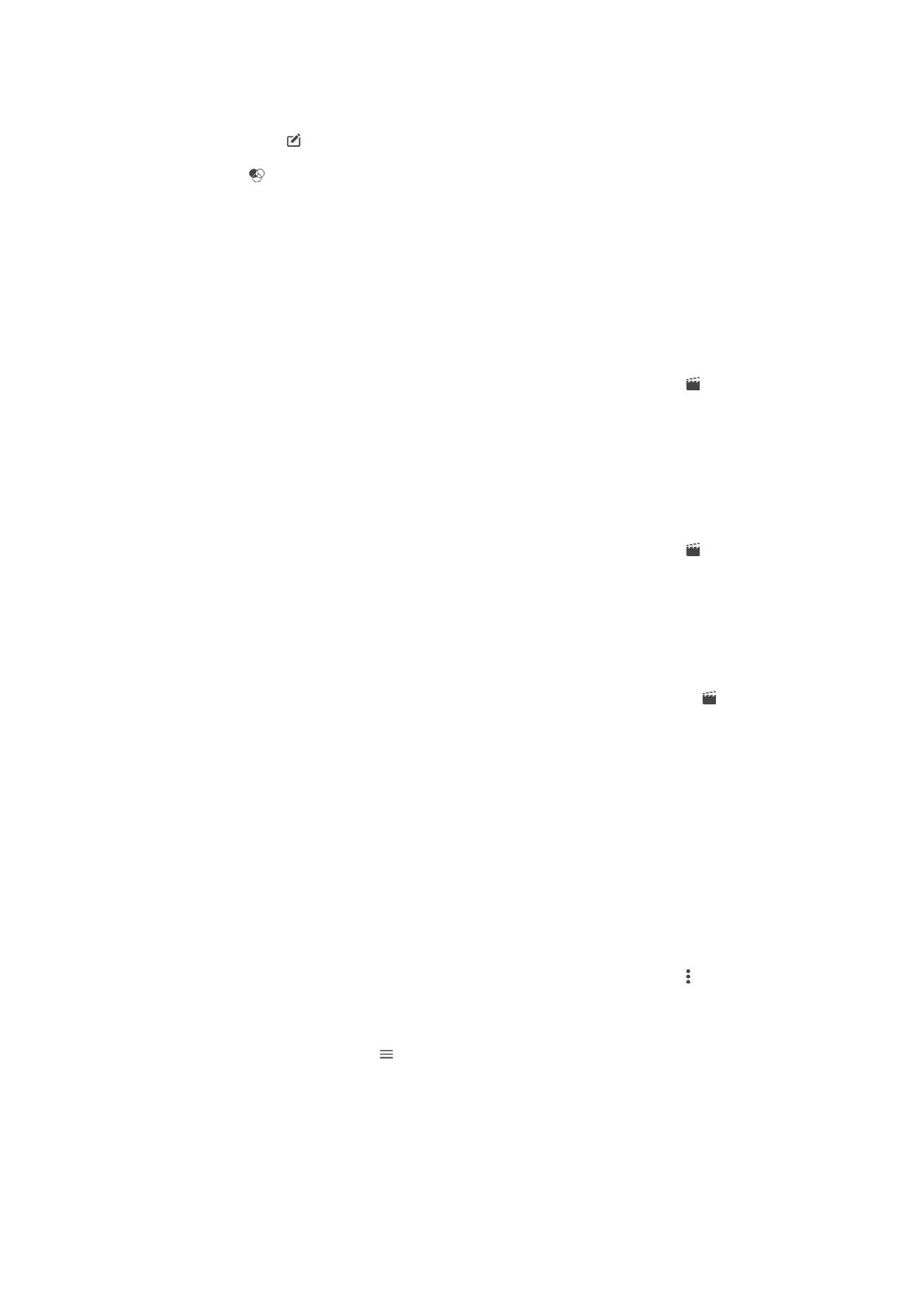
Uređivanje video zapisa pomoću aplikacije „Video editor“
Možete uređivati video zapise koje ste snimili svojom kamerom. Na primer, možete
skratiti video zapis na željenu dužinu ili prilagoditi brzinu video zapisa. Pošto sačuvate
uređeni video zapis, originalna, nepromenjena verzija video zapisa ostaje na uređaju.
Skraćivanje video zapisa
1
U aplikaciji Album pronađite i tapnite na video koji želite da uredite.
2
Dodirnite ekran da biste prikazali trake sa alatkama, a zatim dodirnite stavku .
3
Ako budete upitani, izaberite
Uređivač video zapisa, a zatim tapnite na Skrati.
4
Da biste pomerili okvir za skraćivanje u drugi deo vremenske linije, dodirnite i
zadržite ivicu okvira za skraćivanje i prevucite je do željene pozicije, a zatim
dodirnite stavku
Primeni.
5
Da biste sačuvali kopiju skraćenog video zapisa, dodirnite stavku
Sačuvaj.
Prilagođavanje brzine video zapisa
1
U aplikaciji Album pronađite i tapnite na video koji želite da reprodukujete.
2
Dodirnite ekran da biste prikazali trake sa alatkama, a zatim dodirnite stavku .
3
Ako budete upitani, izaberite
Uređivač video zapisa, a zatim tapnite na Ubrzaj.
4
Izaberite opciju, a zatim dodirnite i zadržite ivicu vremenske linije, prevucite je na
željenu poziciju i dodirnite stavku
Primeni
5
Da biste sačuvali kopiju izmenjenog video zapisa, dodirnite stavku
Sačuvaj.
Snimanje fotografije iz video zapisa
1
U aplikaciji „Album“ pronađite i tapnite na video koji želite da reprodukujete.
2
Tapnite na ekran da biste prikazali trake sa alatkama, a zatim tapnite na stavku .
3
Ako budete upitani, izaberite
Uređivač video zapisa, a zatim tapnite na Snimanje
fotografije.
4
Koristeći strelice ili prevlačeći obeleživač na traci toka, izaberite sliku koju želite da
snimite, a zatim tapnite na
Sačuvaj.